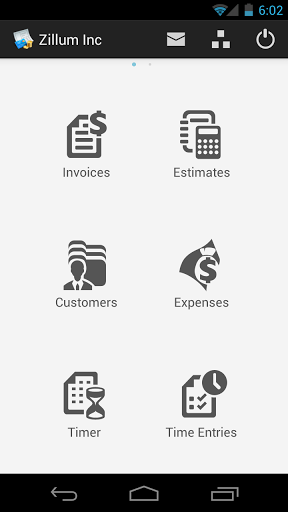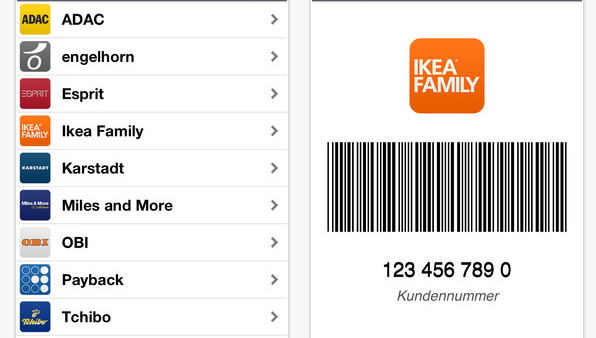Ich bin ein Mensch, der recht sparsam mit App-Empfehlungen ist. Ich bewerte auch keine Apps in den Stores in der Regel. Ich weiß nicht, warum. Vielleicht bin ich einfach nur zu faul dafür. Dabei sollte gerade ich als jemand, der selbst eine App im Store hat, als gutes Beispiel vorangehen. Schließlich ist es mir auch sehr lieb, wenn meine App bewertet wird. Wir haben hier die schöne Rubrik „App der Woche“. Die versuche ich einmal regelmäßiger mit Inhalt zu befüllen.
Los geht’s. Meine App dieser Woche heißt Zoho Invoice und steht sowohl als Web-, IOS- und Android App zur Verfügung.
Wozu ist die App gut?
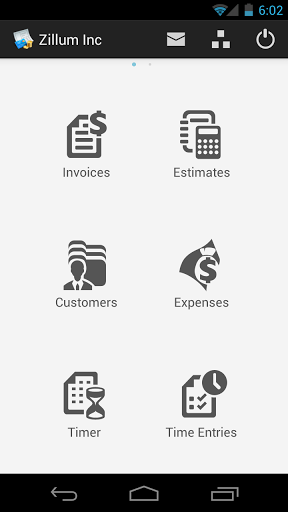
Ich habe zunächst fünf Kunden angelegt und die App 1-2 Wochen getestet. Schnell war ich überzeugt, so dass ich mir das Standardpaket für 15 Dollar mit unendlichen Kunden bestellte.
Der Start mit der App?
Die Webapp ist relativ übersichtlich. Man hat eine Leiste mit den Bereichen
- Dashboard
- Kostenvoranschläge
- Rechnungen
- Kunden
- Berichte usw.
Alles auf Deutsch, auch wenn hier und da einmal ein Übersetzungsfehler ist. Diese melde ich, und der Anbieter ist auch recht dankbar dafür.
Schritt 1: Kunden anlagen
Nachdem ich mich angemeldet habe, legte ich zunächst ein paar Kunden an. Zoho Invoice ist recht intuitiv zu nutzen: Kunden Tab –> Neuer Kunde –> Formular ausfüllen, fertig! Bei einer Sache solltet ihr jedoch aufpassen: Im Ausland (z.B. in den USA oder England) schreibt man gerne Postleitzahl und Ort wie folgt:
Arkansas 74578
In Deutschland schreiben wir es genau umgekehrt. Damit es auf der Rechnung gleich richtig erscheint, trage ich ein:
- PLZ: Arkansas
- Ort: 74578
Natürlich hätte man das auch im Rechnungs-Template ändern können, aber darauf kommt man erst, wenn man fast alle Kunden manuell eingepflegt hat. Natürlich können Kundenlisten auch per CSV hochgeladen werden. Dafür muss die CSV-Datei natürlich ein bestimmtes Format enthalten.
Schritt 2: Artikel anlegen
Im nächsten Schritt legte ich unsere Produkte/Artikel mit ihren Preisen an. Geht auch alles recht fix, da sich die App wirklich nur auf wesentliche Dinge beschränkt.
Schritt 3: Rechnungs-Template anpassen
Kunden sind angelegt, Artikel auch. Theoretisch könnten nun Kostenvoranschläge oder gleich Rechnunen erstellt werden. Wäre da nicht das Rechnungsdokument an sich. Hierfür stellt einem Zoho Invoice netterweise Templates zur Verfügung, die man mehr oder weniger gut anpassen kann.
Ablauf eines Auftrages und Abwicklung in Zoho Invoice
Konkreter Anwendungsfall in meinem Projekt:
- Kunde bestellt ein Produkt/eine Dienstleistung
- In Zoho Invoice gehe ich auf Kostenvoranschlag –> Neuer KVA
- Ich wöhle aus meiner Artikelliste einen Artikel und aus der Kundenliste den Kunden aus. Preis wird automatisch eingefügt. –> Speichern
- Ich liefere das Produkt/die Dienstleistung
- In Zoho Invoice gehe ich auf das Tab „Kostenvoranschläge“. Dort liegt mein KVA für diesen Kunden mit Status „Entwurf“. Ich wähle diesen aus und klicke auf „Konvertiere in Rechnung“.
- In der Rechnung gibt es soweit nichts zu ändern oder anzupassen für mich. Ich klicke auf „Rechnung per E-Mail senden“.
Damit ist erst einmal getan. Der Kunde erhält die Rechnung und hat 15 Tage Zeit, diese zu begleichen. Wird die Zeit überschritten, sehe ich das im Dashboard.
Dem Kunden bitte ich zwei Möglichkeiten der Zahlung:
- PayPal
- Banküberweisung
Nimmt er Variante 1 in Anspruch, erkennt Zoho Invoice dies (vorher Paypal-Daten eintragen) und markiert die Rechnung automatisch als „geschlossen“. Im zweiten Fall muss ich manuell in die Tab „Rechnungen“, die Rechnung raussuchen und auf „Record Payment“ klicken.
Was mir an Zoho Invoice gefällt
Ich mag einfach gestrickte und designerisch ansprechende Apps. Zoho Invoice ist genau so eine App. Ich muss nicht lange suchen, Funktionen mühselig lernen. Alles ist recht intuititv.
Außerdem bietet es eine kostenlose Android-App. So kann ich Rechnungen auch einmal auf dem Tablet erstellen und versenden.
Darüber hinaus lässt sich die App mit anderen Produkten aus dem Hause Zoho verknüpfen (z.B. Zoho CRM).
Was mir an Zoho Invoice nicht gefällt
Eigentlich nicht viel. Außer, dass ich die Bearbeitung des Templates, insbesondere die Tabellenbearbeitung kompliziert fand.
Kritisieren würden einige sicherlich auch den Preis von 15 Dollar pro Monat. Ich würde es nicht tun. Man muss so langsam von der Schiene „Software im Netz muss immer kostenlos“ sein, herunterkommen. Qualität muss auch seinen Preis haben. Gerade dann, wenn es mir so viel Zeit spart.
Fazit
Ich kann somit die App ruhigen Gewissens empfehlen. Probiert die kostenlose Version aus und entscheidet selbst.
Welche Apps könnt Ihr empfehlen, die insbesondere die Effizienz erhöhen?